最近、タブレット(ipad mini)を購入し写真を撮ったので印刷したいな〜と思いましたが、家のプリンタはボロい…
綺麗に印刷したいなと思い、コンビニでの写真プリントに挑戦してみました。
コンビニでの、SDカードを使用してのデジカメ印刷は経験済みなのですが、いろいろ調べてみるとスマートフォンやタブレットから直接印刷できるんですね!
スマホやタブレットのカメラ性能が上がっているので、すごく便利で助かります。
セブンイレブン編
セブンイレブンでは富士ゼロックス(FUJI XEROX)製のプリンタが使用されています。
まずAppStoreからアプリをダウンロードします。
https://itunes.apple.com/jp/app/netprint-xie-zhenkantanpurinto/id736536895?mt=8
見つかりませんでした
開くと次のような画面が表示されますので、
①一番下の「写真のプリント予約へ進む」をタップ。
②「タップして写真を追加」をタップし、保存されている写真から印刷したい写真を選び、
③一番下の「次へ」をタップ。
④「ユーザー情報」と「予約設定」の画面が表示されますので、メールアドレスを入力してください。
このアドレスにプリント予約番号が送られてきます。
「暗証番号」は今回特に設定しませんでした。
設定すると、プリントアウトの時に必要になりますのでお忘れなく!
ちなみにここまでを車内で行いました。
プリンタの「ネットプリント」選択し、案内にしたがってプリント予約番号を入力すればOK!
感想
とっても簡単でびっくりしました。
しかも仕上がりが綺麗です。
写真以外にも文書の予約印刷が可能です。
その場合はこちらのアプリをダウンロードしてください。
https://itunes.apple.com/jp/app/netprint/id372351201?mt=8
見つかりませんでした
自宅のプリンタ代わりに、出先でいざというときにも使えます。
次回はローソン、ファミマの写真印刷についてご紹介します。
お役に立てるかもしれない記事

手元でポチッ!自宅に写真が届く「しまうまプリント」を試してみた!
スマホやタブレットの写真をコンビニでプリントする方も多いと思います。私もその一人なんですが、先日、友達の家に遊びに行ったときに見慣れない容器と写真がありました。これです。なんだ?この弁当箱は?と一瞬思ってしまいました。「しまうまプリント」という写真プリントサービスで、スマホやタブレット・パソコンで申...
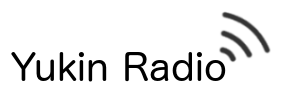



コメント